Една от по-фините характеристики на преживяването на Mac е привидно безкрайният списък от приложения, които се събират заедно, за да направят вашия Mac по-лесен или по-ефективен за използване. Има приложения, които ще запазят екрана ви завинаги само с едно кликване и приложения, които автоматично ще скрият неизползваните приложения, за да поддържате работния плот чист.
Недостатъкът на толкова много достъпни приложения е, че намирането на това къде да започнете може да бъде обезсърчително. Направихме тежката работа за вас. Тук ще намерите 10 Mac приложения, които трябва да инсталирате и опитате първо.
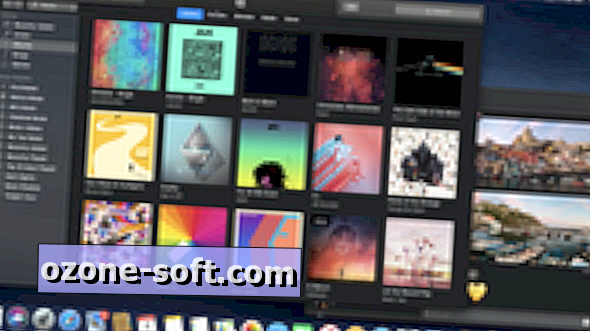
Мениджъри на прозорци
Управлението на прозорци на MacOS не е особено голямо. Разбира се, можете да направите оптимизирани приложения изцяло на цял екран или да имате две приложения едно до друго в изглед на разделен екран.
Какво ще стане, ако не искате пълния екран и искате да организирате шепа плаващи прозорци на работния плот? Е, без приложение от трета страна, вие ще плъзгате свободно плаващи прозорци и ще преоразмерявате ръчно всичко, за да се побере. Ако искате подобно изживяване на прозореца като при Windows, помислете за едно от тези четири приложения:
- Магнит: 0, 99 щ.д. (0, 99 лв. Или 1, 49 лв.)
- BetterSnapTool: $ 2.99 (2.99 или £ 4.49)
- Moom: $ 9.99 (£ 9.99 или AU $ 14.99)
- Разделителна способност: 13, 99 щ.д. (13, 99 лв. Или 21, 99 лв.)
Франц
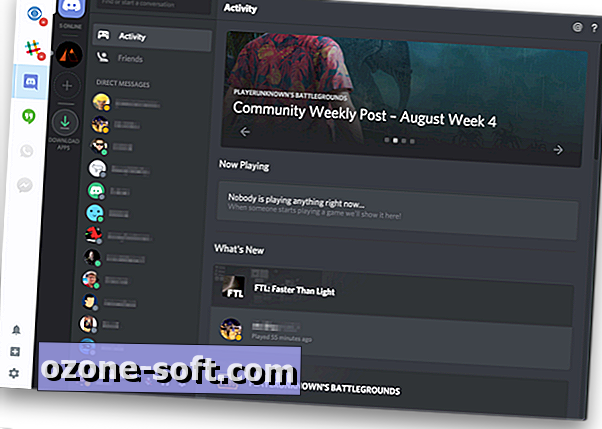
Ако сте уморени да имате отворено друго приложение или прозорец на браузъра за различните чат услуги в живота ви, Франц е отговорът. Франц е агрегатор на всички видове услуги, но предимно чат. Вътре в прозореца на приложението Franz можете да имате раздел всеки за услуги като Slack, Discord, Google Hangouts, Google Входящи, Google Календар, Facebook Messenger, WhatsApp, Trello и много други.
Когато го инсталирате и стартирате за първи път, ще трябва да създадете Franz акаунт и да добавите (и да влезете в) всички услуги, които искате да използвате. Тогава, когато отворите Franz в бъдеще, всички тези услуги ще се отворят автоматично.
Франц е свободен да използва, но има възможност да се премине към премия за 35 евро (около $ 40, £ 30 или AU $ 55) на година. Тази актуализация добавя поддръжка за услуги като HipChat и премахва реклами, както и дава достъп до бъдещи премиум услуги.

Dropbox или Google Диск
ICloud Drive на Apple е страхотна система за съхранение на облаци, ако сте напълно инвестирани в екосистемата на Apple. Но ако сте по-платформени, услуга като Dropbox или Google Drive вероятно е по-подходяща. Техните приложения за Mac са също толкова безпроблемни.
Инсталирайте Google Drive или Dropbox и вашите файлове и папки ще се синхронизират двупосочно. За да качите файл в определена папка в Dropbox, просто плъзнете и пуснете файла в съответната папка в директорията на Dropbox, която е създадена, когато приложението е инсталирано.
Също така, както iCloud Drive, можете да настроите избирателно синхронизиране, така че не всички ваши профили в Dropbox или Google Drive да се синхронизират с компютъра. За разлика от iCloud Drive, можете да деактивирате Google Drive или Dropbox, когато не искате да се синхронизират чрез пауза или затваряне на приложенията.
Отписвачът
Unarchiver е инструмент за извличане на файлове с власт за Mac. Тя може да разархивира ZIP файлове, да извлече RAR файлове и много други.
Най-хубавото е, че е напълно безплатно и супер лесно за използване. Когато попаднете на компресиран файл, който трябва да бъде извлечен, щракнете с десния бутон на мишката върху него, задръжте курсора на мишката над Open With и изберете Unarchiver.app . Ако типът на файла е малко по-неясен, уверете се, че сте активирали всички необходими типове файлове в настройките на приложението.
Барман 3
Полезните приложения в менюто са многобройни в екосистемата на Mac, което е проблематично за менюто ви. Тя може да бъде пренаселена и претрупана в бързаме, така че Барман 3 е абсолютно задължително приложение.
Какво прави Барман 3 е просто: Скрива рядко използваните приложения и икони в менюто под своя собствена икона. Когато кликнете върху иконата на Бармен, всички скрити икони ще бъдат разкрити. В предпочитанията можете да изберете кои икони да се показват в лентата на главното меню и които са скрити в менюто на Бармен. Можете също така да персонализирате външния вид на Бармен и настройка на бързи клавиши за показване на скритите икони.
Можете да опитате Бармен 3 безплатно за четири седмици, но след изтичане на пробния период ще трябва да изкарате $ 15, за да продължите да го използвате.
Hocus Focus
Ако сте склонни да имате отворен прозорец наведнъж, но предпочитате десктопа ви да е чист и подреден, Hocus Focus прави точно това - автоматично.
Когато кликнете, за да промените фокуса в друго приложение, Hocus Focus автоматично ще скрие другото приложение след кратък период на изчакване. Можете да добавите приложения в бял списък, които не искате да бъдат скрити, или да имате скрити приложения, веднага след като фокусът е променен от тях.
Това е мощен инструмент за организация и е лесен за използване. Най-добрата част е, че е напълно безплатна, въпреки че можете да изберете да подкрепите разработчика чрез дарение от PayPal на неговия уебсайт.
Алфред
Apple е предприела стъпки, за да направи функцията Spotlight по-добра на MacOS, но Алфред все още е по-мощният инструмент.
Алфред изглежда и работи подобно на Spotlight, като ви позволява да търсите файлове, да стартирате приложения, да извършвате бързи изчисления и много повече, без никога да повдигате пръстите си от клавиатурата. Той също е свободен за използване. Въпреки това, ако закупите Powerpack, за еднократна такса от £ 19 ($ 25 или AU $ 33), ще имате достъп до много повече, като например вграден текстов разширител, обширна история на клипборда, поддръжка на 1 парола и персонализирани теми.,
Вероятно най-добрата част на Алфред е работните процеси, плъгини на трети страни, които отварят вратите широко за това, което е възможно с програмата. Прочетете разбивката на някои от най-добрите работни процеси на Алфред, за да научите повече за това, за какво са способни.
Амфетамин
Уморихте ли се непрекъснато да налагате настройките за енергоспестяване на вашия Mac, за да не го изключите в средата на нещо важно? Всичко, от което се нуждаете, е амфетамин. След като го инсталирате, щракнете с десния бутон на мишката върху иконата на лентата с менюта и компютърът ви ще остане за неопределено време (или за определено време).
Това е достатъчно просто, но амфетаминът може да стане много по-сложен, ако желаете. Можете да го направите така, че вашият Mac никога да не се изключва, ако е свързан към определена безжична мрежа или така че свързаните дискове за съхранение няма да заспиват.
Най-хубавото е, че амфетаминът е напълно свободен.
Рийдър 3
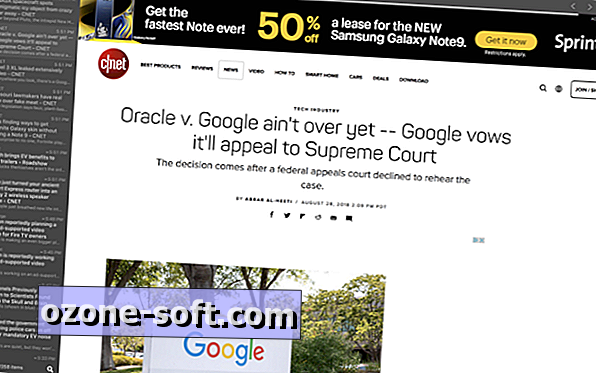
За да останете на върха на вашите RSS емисии директно от работния плот на вашия Mac, имате нужда от Reeder 3. Той работи с услуги като Feedly, Feedbin, NewsBlur, Inoreader и други, и ще ви позволи да видите всички тези различни емисии и услуги един до друг, Интерфейсът е много приспособим и може да бъде променен така, че да отговаря на вашите нужди за по-лесно четене, независимо дали това означава шрифт или нискоконтрастен интерфейс за нощно четене.
Reeder 3 е бил първокласно приложение, но наскоро е напълно безплатно.
Мечка
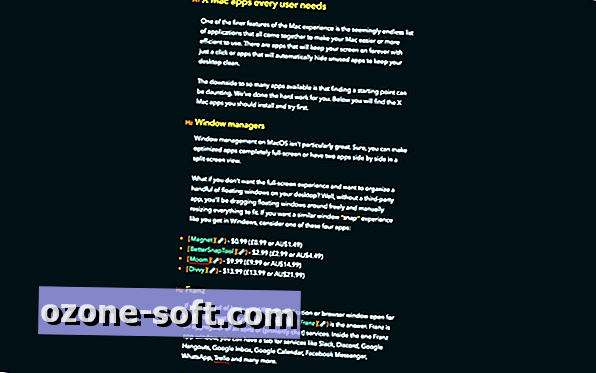
MacOS има вграден текстов редактор (два, всъщност, ако преброите iWork пакета). Но ако не сте почитател на TextEdit или предпочитате по-прост интерфейс за писане без разсейване, в App Store има няколко опции.
Един от най-добрите възможности там е Bear. Той има напълно свободен от разсейване интерфейс, поддържа Markdown право от портата и има не-глупост начин за организиране на вашите бележки с hashtags.
Bear е свободен да използва, но ако искате премиум функции като безпроблемна синхронизация с iOS, премиум теми и други опции за износ, ще трябва да се абонирате за Bear Pro за $ 1.49 месечно или $ 14.99 годишно.
Подобни опции за Bear включват iA Writer, Byword и Ulysses.
MacOS Mojave: Всичко, което трябва да знаете.
3 начина, по които MacOS Mojave подобрява Finder: бързите действия са супер полезни.

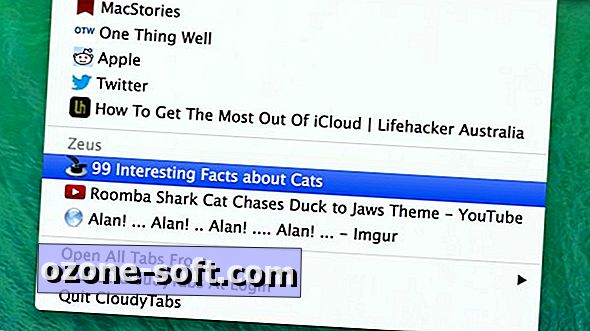











Оставете Коментар